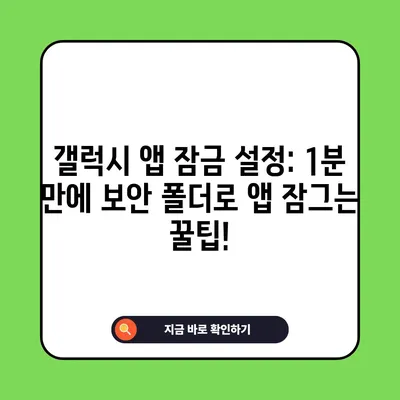갤럭시 앱잠금 설정 1분 해결 방법 앱 고정 아님 보안 폴더 활용 앱 잠그기 꿀팁
갤럭시 앱잠금 설정 1분 해결 방법은 굉장히 유용한 기능으로, 보안 폴더를 활용해서 민감한 앱들을 안전하게 보호할 수 있는 방안을 제공합니다. 이 포스팅에서는 갤럭시의 보안 폴더 기능을 통해 앱 잠금을 설정하는 방법에 대해 심도 있게 다뤄보겠습니다.
갤럭시 보안 폴더 만들기
갤럭시 보안폴더를 만드는 과정은 매우 간단하면서도 안전을 강화할 수 있는 첫 단계입니다. 보안 폴더는 기본적으로 삼성의 Knox 보안 플랫폼을 기반으로 하여, 기기에 안전한 상태를 유지할 수 있도록 설계되었습니다. 이곳에 앱을 넣으면 해당 앱은 암호나 생체 인증으로 보호되며, 보안 폴더에 들어간 앱은 일반적인 앱과는 별개의 환경에서 작동합니다.
1단계: 생체 인식 및 보안 설정
먼저 삼성의 기본 설정 앱을 열고, 생체 인식 및 보안으로 들어갑니다. 이 항목에서는 기기 보안에 대한 다양한 설정들을 할 수 있습니다. 보안 폴더를 만들기 전에는 이 항목에서 필수적인 모든 권한을 허용해야 합니다. 만약 생체 인증 설정이 되어 있지 않다면, 비밀번호나 PIN 설정이 필요합니다.
| 단계 | 내용 |
|---|---|
| 1 | 기본 설정 앱 실행 |
| 2 | 생체 인식 및 보안 선택 |
| 3 | 보안 폴더 만들기 동의 |
2단계: 보안 폴더 생성
생체 인식 및 보안 섹션에서 보안 폴더 옵션을 찾아 선택합니다. 만약 보안 폴더를 처음 설정하는 경우, 사용 약관에 동의해야 합니다. 이후, 갤럭시 보안 폴더의 비밀번호를 설정할 수 있는 화면이 나타납니다.
3단계: 잠금 방식 선택
비밀번호 설정이 완료되면 보안 폴더의 잠금 방식을 선택해야 합니다. 이때 패턴, PIN, 또는 비밀번호 중 원하는 방식으로 설정 가능합니다. 이 설정을 완료하면, 보안 폴더가 성공적으로 생성된 것이며, 이를 통해 더욱 안전하게 개인 정보를 보호할 수 있습니다.
💡 윈도우10에서 안전하게 부팅할 수 있는 방법을 알아보세요! 💡
보안 폴더에 앱 추가하기
보안 폴더의 장점은 특정 앱을 분리된 환경에서 동작하게 만들어, 보다 높은 보안을 제공한다는 점입니다. 아래에서는 보안 폴더에 앱을 추가하는 과정을 자세히 살펴보겠습니다.
1단계: 보안 폴더 실행 및 앱 추가
보안 폴더를 실행한 다음, 앱 추가 버튼을 클릭합니다. 그러면 설치된 앱 목록이 나타나며, 이 중에서 보안 폴더에 추가하고자 하는 앱을 선택할 수 있습니다. 예를 들어, 카카오톡 같은 메신저 앱을 보안 폴더에 추가하여 비공식적인 계정을 만들거나, 업무와 개인 계정을 분리할 수 있습니다.
| 단계 | 설명 |
|---|---|
| 1 | 보안 폴더 실행 |
| 2 | 앱 추가 클릭 |
| 3 | 추가할 앱 선택 후 추가 |
2단계: 보안 폴더 앱의 특성
추가된 앱은 보안 폴더 밖에 있는 기존 앱과 완전히 별개로 동작합니다. 즉, 보안 폴더 내의 카카오톡은 다른 카카오톡과 연락처를 공유하지 않으며, 별도의 메시지를 수신하게 됩니다. 이를 통해, 개인적인 정보 보호가 한층 강화됩니다.
3단계: 유의사항
단, 보안 폴더와 같은 시스템 내에서 백신 애플리케이션은 설치할 수 없으므로 유의해야 합니다. 이는 보안 폴더가 자체적으로 파일을 검사하는 기능을 제한하기 때문입니다.
💡 카카오톡의 안전한 사용법을 알아보세요! 💡
홈 화면에 보안 폴더 앱 추가하기
기존의 앱에 접근할 때마다 보안 폴더를 통해 진입하는 것이 불편할 수 있습니다. 이러한 경우, 보안 폴더 내의 앱을 홈 화면으로 끌어내는 방법을 활용할 수 있습니다.
1단계: 앱 선택하기
보안 폴더를 열고 이미 잠금 설정된 앱을 선택한 후, 해당 앱을 길게 누릅니다. 이 과정에서 홈 화면에 추가 옵션을 선택할 수 있습니다.
| 단계 | 설명 |
|---|---|
| 1 | 보안 폴더 앱 선택 후 길게 누르기 |
| 2 | 홈 화면에 추가 선택 |
2단계: 추가 및 인증
추가 옵션이 선택되면, 팝업이 뜨고 추가 버튼을 클릭합니다. 이후, 해당 앱은 홈 화면에 추가되지만 여전히 접근 시 사용자 인증이 필요합니다. 이는 사용자가 알림에 즉시 접근할 수 있도록 도와주는 동시에, 보안성을 높입니다.
결론적으로, 보안 폴더 기능을 통해 갤럭시 앱잠금을 설정하는 방법은 매우 유용하며, 이를 통해 더욱 안전한 스마트폰 사용 환경을 구축할 수 있습니다.
💡 클라우드 데이터 보안을 위한 필수 팁을 지금 알아보세요! 💡
결론
이번 포스팅에서 우리는 갤럭시 앱잠금 설정의 기본부터 보안 폴더 만들기, 앱 추가하기까지의 과정에 대해 자세히 알아보았습니다. 특히, 보안 폴더를 활용하면 앱을 안전하게 운영할 수 있으며, 민감한 데이터를 보호하는 데 큰 도움이 됩니다. 이제 여러분도 갤럭시 앱잠금 설정을 통해 보다 안전하게 스마트폰을 활용해 보시기 바랍니다.
💡 소중한 개인정보를 안전하게 보호하는 팁을 알아보세요. 💡
자주 묻는 질문과 답변
💡 카카오톡 데스크톱에서 안전하게 개인 정보를 보호하는 방법을 알아보세요! 💡
Q1: 갤럭시 앱잠금 설정은 어떻게 하나요?
답변1: 갤럭시 앱잠금은 보안 폴더 기능을 통해 설정할 수 있으며, 기본 설정 앱에서 생체 인식 및 보안으로 들어가 보안 폴더를 생성하면 됩니다.
Q2: 보안 폴더에 추가할 수 없는 앱은 무엇인가요?
답변2: 백신 애플리케이션은 보안 폴더 내에 추가할 수 없습니다. 이는 보안 문제 인식에 따라 제한됩니다.
Q3: 보안 폴더의 앱은 일반 앱과 어떤 점에서 다른가요?
답변3: 보안 폴더의 앱은 일반 앱과 완전히 별개의 환경에서 작동하며, 데이터나 알림도 분리되어 관리됩니다.
Q4: 홈 화면에서 추가한 보안 폴더 앱은 어떻게 사용하나요?
답변4: 홈 화면에 추가한 앱은 인증을 요구하며, 보안 폴더에 있는 앱과는 별도로 운영됩니다.
위 포스팅은 갤럭시 앱 잠금 설정에 대한 모든 단계를 자세히 설명하였으며, 자주 묻는 질문 섹션도 추가하여 사용자의 궁금증을 해결하는 데 도움을 줄 수 있도록 구성했습니다.
갤럭시 앱 잠금 설정: 1분 만에 보안 폴더로 앱 잠그는 꿀팁!
갤럭시 앱 잠금 설정: 1분 만에 보안 폴더로 앱 잠그는 꿀팁!
갤럭시 앱 잠금 설정: 1분 만에 보안 폴더로 앱 잠그는 꿀팁!